Hoe verwijdert u de MusiCalm adware van uw besturingssysteem?
AdwareOok bekend als: Advertenties van MusiCalm
Doe een gratis scan en controleer of uw computer is geïnfecteerd.
VERWIJDER HET NUOm het volledige product te kunnen gebruiken moet u een licentie van Combo Cleaner kopen. Beperkte proefperiode van 7 dagen beschikbaar. Combo Cleaner is eigendom van en wordt beheerd door RCS LT, het moederbedrijf van PCRisk.
Instructies voor het verwijderen van MusiCalm
Wat is MusiCalm?
MusiCalm is een frauduleuze applicatie die wordt gecategoriseerd als adware. Ze vertoont opdringerige advertenties die heel frequent worden weergegeven en die mogelijk gevaarlijk zijn. Bovendien beschikken de meeste adwares over mogelijkheden voor dataspionage, die worden gebruikt om het surfgedrag van gebruikers te volgen. Daarom is het zeer waarschijnlijk dat deze app ook over dergelijke mogelijkheden beschikt. Vanwege de verdachte verspreidingsmethoden van MusiCalm wordt het ook geclassificeerd als een mogelijk ongewenste toepassing. Er is vastgesteld dat het wordt verspreid via illegale software-activeringstools ("cracks"), die ook vaak worden gebruikt om malware te verspreiden (bijv.. trojans, ransomware, enz.).
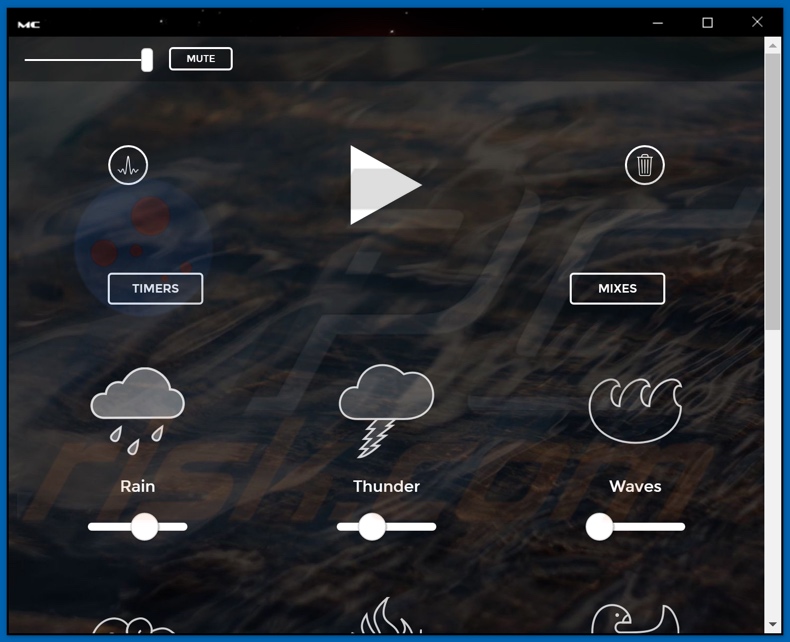
MusiCalm adware maakt het mogelijk om grafische inhoud van derden bovenop elke bezochte website te plaatsen. Vandaar dat de advertenties (bijv. pop-ups, banners, enquêtes, coupons, enz.) worden geleverd door MusiCalm en niet door de website zelf. De opdringerige advertenties verstoren de browse-ervaring ernstig, omdat ze de browsersnelheid en de zichtbaarheid van webpagina's beperken (delen worden overdekt). Bovendien linken de advertenties als ze worden aangeklikt door naar verkoopgerichte, frauduleuze, onbetrouwbare, misleidende gecompromitteerde en kwaadaardige websites. Sommige van deze advertenties kunnen zelfs worden geactiveerd (door erop te klikken) om scripts uit te voeren waarmee heimelijk software wordt gedownload of geïnstalleerd. Een goed voorbeeld van inhoud die op deze manier in systemen wordt geïnfiltreerd, zijn mogelijk ongewenste toepassing. Deze toepassingen kunnen andere gevaarlijke sites geforceerd openen, net zoals de opdringerige advertenties waarnaar hierboven werd verwezen. Andere ongewenste apps kunnen browserinstellingen wijzigen en de toegang tot de instellingen beperken of weigeren - om zo valse zoekmachines te promoten. Veel ongewenste apps (inclusief adware) bespioneren de browse-activiteit (bezochte URL's, bekeken pagina's, zoekopdrachten, enz.) en de persoonlijke informatie die hieruit wordt afgeleid (IP-adressen, geolocaties en andere details) kan worden doorverkocht. Deze gegevens bevatten doorgaans persoonlijk identificeerbare informatie. De kopers (mogelijk cybercriminelen) kunnen ze misbruiken voor financieel gewin. Daarom kan de aanwezigheid van ongewenste apps op apparaten leiden tot systeeminfiltraties en infecties, financiële verliezen, ernstige privacyschendingen en zelfs identiteitsdiefstal. Om de integriteit van het apparaat en de veiligheid van de gebruiker te garanderen, is het aanbevolen om alle verdachte applicaties en browserextensies / plug-ins onmiddellijk na detectie te verwijderen.
| Naam | Advertenties van MusiCalm |
| Type bedreiging | Adware, ongewenste advertenties, pop-up virus |
| Detectienamen (MusiCalm) |
Volledige lijst met detecties (VirusTotal) |
| Detectienamen (frauduleuze installer) |
Avast (Win32:AdwareSig [Adw]), BitDefender (Gen:Variant.MSILPerseus.213713), DrWeb (Trojan.DownLoad4.13619), Emsisoft (Gen:Variant.MSILPerseus.213713 (B)), volledige lijst met detecties (VirusTotal) |
| Symptomen | U ziet advertenties zien die niet afkomstig zijn van de sites die u bezoekt. Opdringerige pop-upadvertenties. Verlaagde internetsnelheid. |
| Distributemethodes | Misleidende pop-upadvertenties, mogelijk ongewenste applicaties (adware) |
| Schade | Verminderde computerprestaties, browsertracking - privacyschendingen, mogelijke extra malware-infecties. |
| Malware verwijderen (Windows) |
Om mogelijke malware-infecties te verwijderen, scant u uw computer met legitieme antivirussoftware. Onze beveiligingsonderzoekers raden aan Combo Cleaner te gebruiken. Combo Cleaner voor Windows DownloadenGratis scanner die controleert of uw computer geïnfecteerd is. Om het volledige product te kunnen gebruiken moet u een licentie van Combo Cleaner kopen. Beperkte proefperiode van 7 dagen beschikbaar. Combo Cleaner is eigendom van en wordt beheerd door RCS LT, het moederbedrijf van PCRisk. |
Access+, Damn Good Recipe Promos, Best Media Converter, MessengerHub zijn enkele voorbeelden van apps van het adware-type. Ze lijken zelden verdacht, deze software ziet er meestal legitiem en nuttig uit. Gebruikers worden misleid met aanbiedingen van "handige" functies zodat ze overgaan tot het downloaden en installeren. Deze functies werken echter zelden en zelfs als ze werken, dan vaak niet zoals beloofd. Dit geldt voor vrijwel alle ongewenste programma's. Functionaliteit, gebruikersgemak en veiligheid zijn niet relevant voor dit soort apps, aangezien het enige doel van ongewenste applicaties is om winst te genereren voor de ontwikkelaars. In plaats van hun beloftes waar te maken, vertonen ongewenste apps opdringerige advertenties, en forceren ze het openen van onbetrouwbare en kwaadaardige websites. Ze kapen ook browsers en verzamelen privégegevens.
Hoe werd MusiCalm geïnstalleerd op mijn computer?
MusiCalm wordt gedistribueerd via illegale activeringstools ("cracks"). Ongewenste apps kunnen echter ook samen met andere producten worden gedownload / geïnstalleerd. "Bundelen" is de term die wordt gebruikt om deze misleidende marketingmethode te beschrijven waarbij reguliere software wordt voorverpakt samen met ongewenste of kwaadaardige toevoegingen. Het overhaasten van de download- en installatieprocessen (bijv. het overslaan of negeren van de voorwaarden en verschillende stappen, het gebruiken van voor ingestelde opties enz.) - verhogen allemaal het risico dat onbedoeld gebundelde inhoud op systemen wordt toegestaan. Bepaalde ongewenste apps hebben "officiële" downloadpagina's, waarvan ze kunnen worden gedownload. Als er op opdringerige advertenties wordt geklikt kunnen deze ook scripts uitvoeren om ongewenste apps te downloaden en te installeren zonder toestemming van de gebruiker.
Hoe voorkomt u de installatie van mogelijk ongewenste applicaties?
Software moet steeds worden onderzocht voordat deze wordt gedownload, geïnstalleerd of gekocht. Alleen officiële en geverifieerde downloadkanalen mogen worden gebruikt. Onbetrouwbare bronnen, b.v. onofficiële en gratis sites voor het hosten van bestanden, P2P-deelnetwerken (BitTorrent, Gnutella, eMule, enz.) en andere downloaders van derden - kunnen misleidende en / of gebundelde inhoud aanbieden, daarom wordt het gebruik daarvan afgeraden. Het is ook belangrijk om software alleen te activeren met tools / functies die worden aangeboden door legitieme ontwikkelaars, aangezien illegale activeringstools ("cracks") vaak worden gebruikt om ongewenste apps en zelfs malware te verspreiden. Bij het downloaden / installeren is het raadzaam om de voorwaarden te lezen, alle mogelijke opties te bestuderen, de "Aangepaste / Geavanceerde" instellingen te gebruiken en u af te melden voor extra apps, tools, functies enzovoort. Opdringerige advertenties zien er meestal legitiem en onschadelijk uit, maar ze verwijzen vaak door naar allerlei dubieuze websites (met inhoud zoals pornografie, dating voor volwassenen, gokken enz.). Als gebruikers dergelijke advertenties / omleidingen opmerken, dan moeten ze hun systeem inspecteren en onmiddellijk alle verdachte applicaties, browserextensies en plug-ins verwijderen. Als uw computer al is geïnfecteerd met MusiCalm, raden we u aan een scan uit te voeren met Combo Cleaner Antivirus voor Windows om deze adware automatisch te verwijderen.
Screenshot van de MusiCalm-installatiemap:
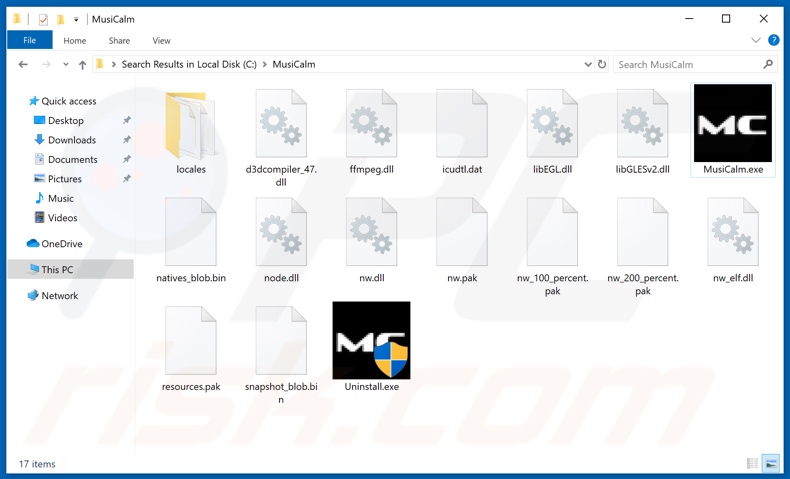
Screenshot van de map van MusiCalm adware in Windows Taskbar:
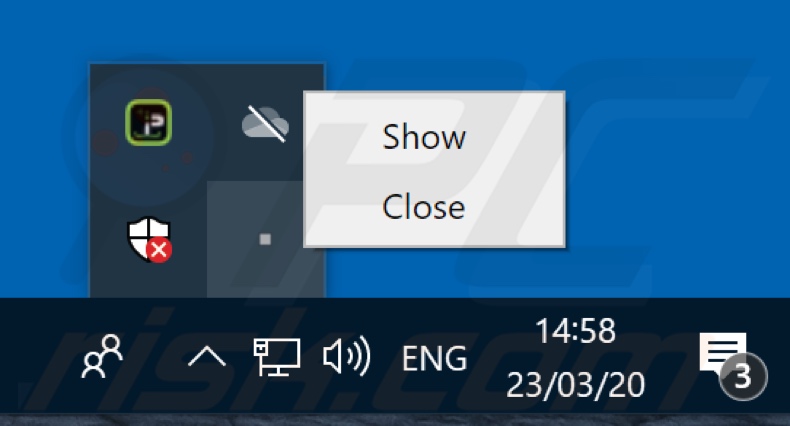
Screenshot van de frauduleuze installer ("cracking"-tool) die wordt gebruikt om de MusiCalm adware te verspreiden:
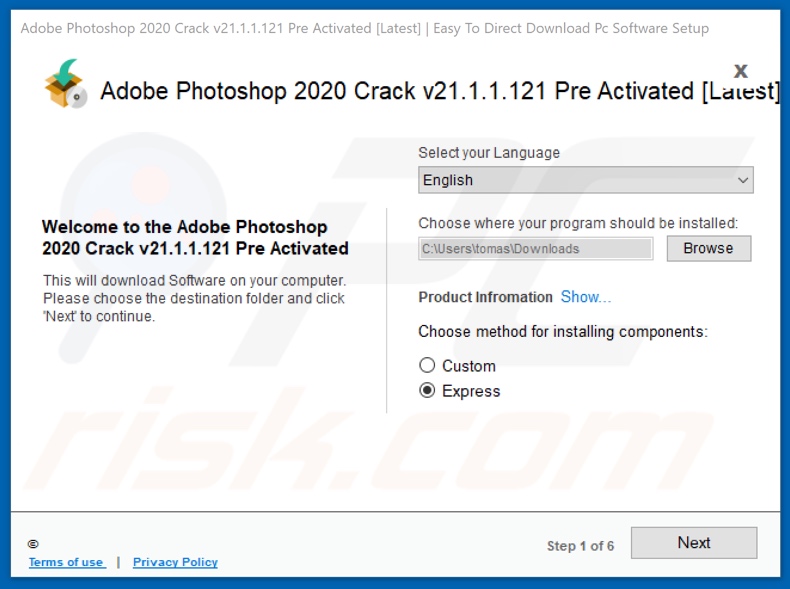
Onmiddellijke automatische malwareverwijdering:
Handmatig de dreiging verwijderen, kan een langdurig en ingewikkeld proces zijn dat geavanceerde computer vaardigheden vereist. Combo Cleaner is een professionele automatische malware verwijderaar die wordt aanbevolen om malware te verwijderen. Download het door op de onderstaande knop te klikken:
DOWNLOAD Combo CleanerDoor het downloaden van software op deze website verklaar je je akkoord met ons privacybeleid en onze algemene voorwaarden. Om het volledige product te kunnen gebruiken moet u een licentie van Combo Cleaner kopen. Beperkte proefperiode van 7 dagen beschikbaar. Combo Cleaner is eigendom van en wordt beheerd door RCS LT, het moederbedrijf van PCRisk.
Snelmenu:
- Wat is MusiCalm?
- STAP 1. Verwijder de MusiCalm-applicatie via het configuratiescherm.
- STAP 2. Verwijder de MusiCalm adware uit Internet Explorer.
- STAP 3. Verwijder de MusiCalm advertenties uit Google Chrome.
- STAP 4. Verwijder de 'Ads by MusiCalm' uit Mozilla Firefox.
- STAP 5. Verwijder de MusiCalm-extensie uit Safari.
- STAP 6. Verwijder frauduleuze plug-ins uit Microsoft Edge.
MusiCalm adware verwijdering:
Windows 10 gebruikers:

Klik rechts in de linkerbenedenhoek, in het Snelle Toegang-menu selecteer Controle Paneel. In het geopende schem kies je Programma's en Toepassingen.
Windows 7 gebruikers:

Klik Start ("het Windows Logo" in de linkerbenedenhoek van je desktop), kies Controle Paneel. Zoek naar Programma's en toepassingen.
macOS (OSX) gebruikers:

Klik op Finder, in het geopende scherm selecteer je Applicaties. Sleep de app van de Applicaties folder naar de Prullenbak (die zich in je Dock bevindt), klik dan rechts op het Prullenbak-icoon en selecteer Prullenbak Leegmaken.
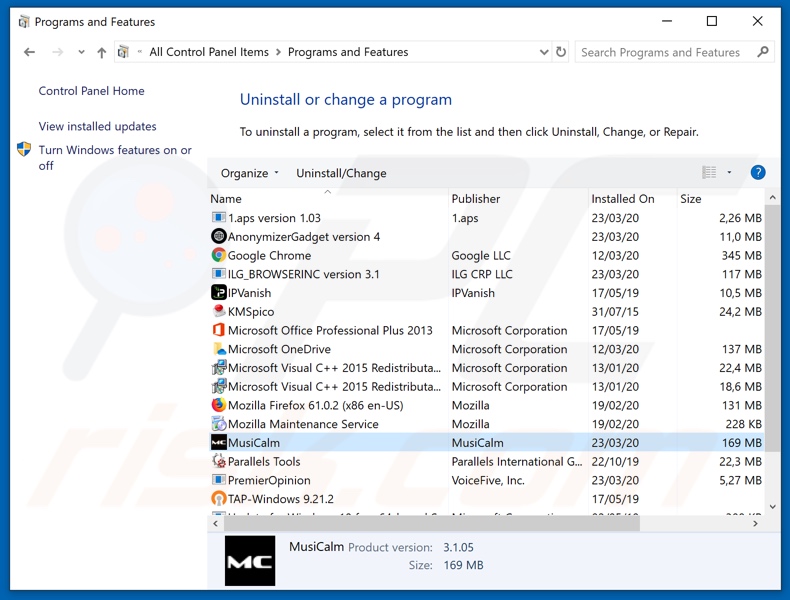
In het programma's verwijderen-scherm zoek je naar mogelijk ongewenste applicaties zoals "MusiCalm", selecteer deze verwijzingen en klik op "Deïnstalleren" of "Verwijderen".
Na het verwijderen van de mogelijk ongewenste applicatie die advertenties vertoont, scant u best uw computer op enige overblijvende onderdelen of mogelijke malware besmettingen. Gebruik daarvoor aanbevolen software voor het verwijderen van malware.
DOWNLOAD verwijderprogramma voor malware-infecties
Combo Cleaner die controleert of uw computer geïnfecteerd is. Om het volledige product te kunnen gebruiken moet u een licentie van Combo Cleaner kopen. Beperkte proefperiode van 7 dagen beschikbaar. Combo Cleaner is eigendom van en wordt beheerd door RCS LT, het moederbedrijf van PCRisk.
Verwijder de MusiCalm adware uit Internet browsers:
Op het moment van onderzoek installeerde MusiCalm zijn browserplug-ins niet in Internet Explorer, Google Chrome of Mozilla Firefox, maar het werd gebundeld met andere adware. Daarom wordt u geadviseerd om alle mogelijk ongewenste browser-add-ons uit uw internetbrowsers te verwijderen.
Video die laat zien hoe u mogelijk ongewenste browser-add-ons verwijdert:
 Verwijder de kwaadaardige add-ons uit Internet Explorer:
Verwijder de kwaadaardige add-ons uit Internet Explorer:
![Verwijdering topflownews[.]com ads uit Internet Explorer stap 1](/images/stories/screenshots202003/topflownews-com-ads-ie1.jpg)
Klik op het "tandwiel" icoon ![]() (in de rechterbovenhoek van Internet Explorer) selecteer "Beheer Add-ons". Zoek naar recent geïnstalleerde/verdacht browser extensies en schakel deze uit.
(in de rechterbovenhoek van Internet Explorer) selecteer "Beheer Add-ons". Zoek naar recent geïnstalleerde/verdacht browser extensies en schakel deze uit.
![Verwijdering topflownews[.]com ads uit Internet Explorer stap 2](/images/stories/screenshots202003/topflownews-com-ads-ie2.jpg)
Optionele methode:
Als je problemen blijft hebben met het verwijderen van advertenties van musicalm dan kan je je Internet Explorer instellingen terug op standaard zetten.
Windows XP gebruikers: Klik op Start, klik Uitvoeren, in het geopende scherm typ inetcpl.cpl. In het geopende scherm klik je op de Geavanceerd tab en dan klik je op Herstellen.

Windows Vista en Windows 7 gebruikers: Klik op het Windows logo, in de start-zoekbox typ inetcpl.cpl en klik op enter. In het geopende scherm klik je op de Geavanceerd tab en dan klik je op Herstellen.

Windows 8 gebruikers: Open Internet Explorer en klik op het "tandwiel" icoon. Selecteer Internet Opties. In het geopende scherm selecteer je de Geavanceerd-tab en klik je op de Herstellen-knop.

In het geopende scherm selecteer je de Geavanceerd-tab

Klik op de Herstellen-knop.

Bevestig dat je de Internet Explorer instellingen naar Standaard wil herstellen - Klik op de Herstellen-knop.

 Verwijder de kwaadaardige extensies uit Google Chrome:
Verwijder de kwaadaardige extensies uit Google Chrome:
![Verwijdering topflownews[.]com ads uit Google Chrome stap 1](/images/stories/screenshots202003/topflownews-com-ads-chrome1.jpg)
Klik op het Chrome menu icoon ![]() (in de rechterbovenhoek van Google Chrome), selecteer 'Meer hulpprogramma's' en klik op 'Extensies'. Zoek onlangs geïnstalleerde verdachte browser-add-ons en verwijder ze.
(in de rechterbovenhoek van Google Chrome), selecteer 'Meer hulpprogramma's' en klik op 'Extensies'. Zoek onlangs geïnstalleerde verdachte browser-add-ons en verwijder ze.
![Verwijdering topflownews[.]com ads uit Google Chrome stap 2](/images/stories/screenshots202003/topflownews-com-ads-chrome2.jpg)
Optionele methode:
Als je problemen hebt met het verwijderen van advertenties van musicalm, reset dan de instellingen van je Google Chrome browser. Klik op het Chrome menu icoon ![]() (in de rechterbovenhoek van Google Chrome) en selecteer Instellingen. Scroll naar onder. Klik op de link Geavanceerd....
(in de rechterbovenhoek van Google Chrome) en selecteer Instellingen. Scroll naar onder. Klik op de link Geavanceerd....

Nadat je helemaal naar benden hebt gescrolld klik je op Resetten (Instellingen terugzetten naar de oorspronkelijke standaardwaarden)-knop.

In het geopende scherm, bevestig dat je de Google Chrome instellingen wilt resetten door op de 'resetten'-knop te klikken.

 Verwijder de kwaadaardige plug-ins uit Mozilla Firefox:
Verwijder de kwaadaardige plug-ins uit Mozilla Firefox:
![Verwijdering topflownews[.]com ads uit Mozilla Firefox stap 1](/images/stories/screenshots202003/topflownews-com-ads-ffox1.jpg)
Klik op het Firefox menu ![]() (in de rechterbovenhoek van het hoofdscherm) selecteer "Add-ons". Klik op "Extensies" en verwijder alle recent geïnstalleerde en verdachte browser plug-ins.
(in de rechterbovenhoek van het hoofdscherm) selecteer "Add-ons". Klik op "Extensies" en verwijder alle recent geïnstalleerde en verdachte browser plug-ins.
![Verwijdering topflownews[.]com ads uit Mozilla Firefox stap 2](/images/stories/screenshots202003/topflownews-com-ads-ffox2.jpg)
Optionele methode:
Computergebruikers die problemen blijven hebben met het verwijderen van advertenties van musicalm kunnen de Mozilla Firefox instellingen naar standaard herstellen.
Open Mozilla Firefox, in de rechterbovenhoek van het hoofdvenster klik je op het Firefox menu ![]() , in het geopende keuzemenu kies je het Open Help Menu-icoon
, in het geopende keuzemenu kies je het Open Help Menu-icoon ![]()

Klik dan op Probleemoplossing-informatie.

In het geopende scherm klik je op de Firefox Herstellen knop.

In het geopende scherm bevestig je dat je de Mozilla Firefox instellingen naar Standaard wil herstellen door op de Herstellen-knop te klikken.

 Verwijder kwaadaardige extensies uit Safari:
Verwijder kwaadaardige extensies uit Safari:

Verzeker je ervan dat je Safari browser actief is, klik op het Safari menu en selecteer Voorkeuren….

In het geopende venster klik je op Extensies, zoek naar recent geïnstalleerde verdachte extensies, selecteer deze en klik op Verwijderen.
Optionele methode:
Verzeker je ervan dat je Safari browser actief is en klik op het Safari-menu. In het keuzemenu selecteer je Geschiedenis en Website Data verwijderen…

In het geopende scherm seleceer je alle geschiedenis en klik je op de Geschiedenis Verwijderen-knop.

 Kwaadaardige extensies verwijderen uit Microsoft Edge:
Kwaadaardige extensies verwijderen uit Microsoft Edge:

Klik op het menu-icoon in Edge ![]() (in de rechterbovenhoek van Microsoft Edge), kiest u "Extensies". Zoek recent geïnstalleerde en verdachte browser add-ons en klik op "Verwijderen" (onder hun naam).
(in de rechterbovenhoek van Microsoft Edge), kiest u "Extensies". Zoek recent geïnstalleerde en verdachte browser add-ons en klik op "Verwijderen" (onder hun naam).

Optionele methode:
Als u problemen blijft ondervinden met het verwijderen van de advertenties van musicalm, herstel dan de instellingen van uw Microsoft Edge browser. Klik op het Edge menu-icoon ![]() (in de rechterbovenhoek van Microsoft Edge) en selecteer Instellingen.
(in de rechterbovenhoek van Microsoft Edge) en selecteer Instellingen.

In het geopende menu kiest u Opnieuw instellen.

Kies Instellingen naar hun standaardwaarden herstellen. In het geopende scherm bevestigt u dat u de instellingen van Microsoft Edge wilt herstellen door op de knop Opnieuw instellen te klikken.

- Als dat niet helpt, volg dan deze alternatieve instructies om de Microsoft Edge browser te herstellen.
Samenvatting:
 De meeste adware of mogelijk ongewenste applicaties infiltreren internetbrowsers van gebruikers via gratis software downloads. Merk op dat de veiligste bron voor het downloaden van gratis software de website van de ontwikkelaar is. Om de installatie van adware te vermijden wees je best erg oplettend met het downloaden of installeren van gratis software.Bij het installeren van het reeds gedownloaden gratis programma kies je best de aangepast of geavanceerde installatie-opties - deze stap zal zlle mogelijk ongewenste applicaties aan het licht brengen die werden geïnstalleerd samen met het gekozen gratis programma.
De meeste adware of mogelijk ongewenste applicaties infiltreren internetbrowsers van gebruikers via gratis software downloads. Merk op dat de veiligste bron voor het downloaden van gratis software de website van de ontwikkelaar is. Om de installatie van adware te vermijden wees je best erg oplettend met het downloaden of installeren van gratis software.Bij het installeren van het reeds gedownloaden gratis programma kies je best de aangepast of geavanceerde installatie-opties - deze stap zal zlle mogelijk ongewenste applicaties aan het licht brengen die werden geïnstalleerd samen met het gekozen gratis programma.
Hulp bij de verwijdering:
Als je problemen ervaart bij pogingen om advertenties van musicalm van je computer te verwijderen, vraag dan om hulp in ons malware verwijderingsforum.
Post een commentaar:
Als je bijkomende informatie hebt over advertenties van musicalm of z'n verwijdering, gelieve je kennis dan te delen in de onderstaande commentaren.
Bron: https://www.pcrisk.com/removal-guides/17592-musicalm-adware
Delen:

Tomas Meskauskas
Deskundig beveiligingsonderzoeker, professioneel malware-analist
Ik ben gepassioneerd door computerbeveiliging en -technologie. Ik ben al meer dan 10 jaar werkzaam in verschillende bedrijven die op zoek zijn naar oplossingen voor computertechnische problemen en internetbeveiliging. Ik werk sinds 2010 als auteur en redacteur voor PCrisk. Volg mij op Twitter en LinkedIn om op de hoogte te blijven van de nieuwste online beveiligingsrisico's.
Het beveiligingsportaal PCrisk wordt aangeboden door het bedrijf RCS LT.
Gecombineerde krachten van beveiligingsonderzoekers helpen computergebruikers voorlichten over de nieuwste online beveiligingsrisico's. Meer informatie over het bedrijf RCS LT.
Onze richtlijnen voor het verwijderen van malware zijn gratis. Als u ons echter wilt steunen, kunt u ons een donatie sturen.
DonerenHet beveiligingsportaal PCrisk wordt aangeboden door het bedrijf RCS LT.
Gecombineerde krachten van beveiligingsonderzoekers helpen computergebruikers voorlichten over de nieuwste online beveiligingsrisico's. Meer informatie over het bedrijf RCS LT.
Onze richtlijnen voor het verwijderen van malware zijn gratis. Als u ons echter wilt steunen, kunt u ons een donatie sturen.
Doneren
▼ Toon discussie